雷神Dino系列产品共有5款不同型号的机型,除了高端笔记本雷神911Dino-X8外,其余型号均已停产。雷神Dino系列配置一向不俗,深受网友喜爱。本文就和大家分享下载使用u启动一键U盘装系统之前,如何进入该机型的bios设置U盘启动。
雷神Dino系列bios设置教程:
1.开机出现雷神logo后,不停的按F2键,进入bios界面。如图所示:
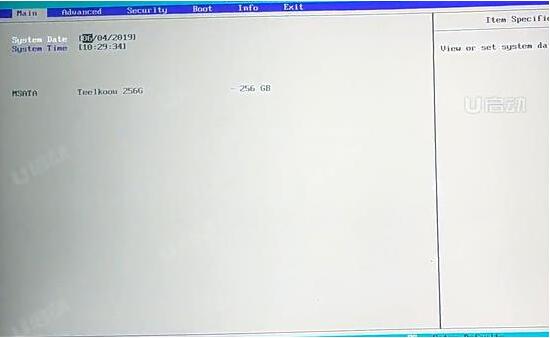
2.选择Advanced,选择第四个SATA Mode Selection,回车选择后只有一个AHCI模式。这台电脑比较适合安装WIN7及以上版本的系统。如图所示:
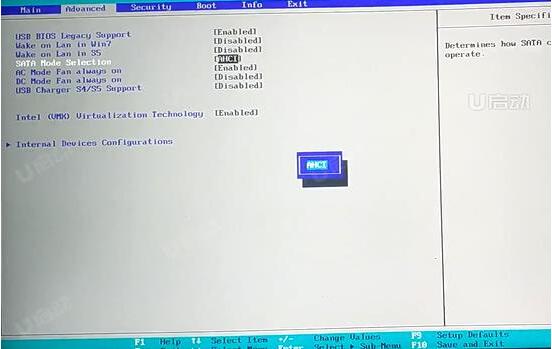
3.选择Boot,选择Boot Type Order。如图所示:
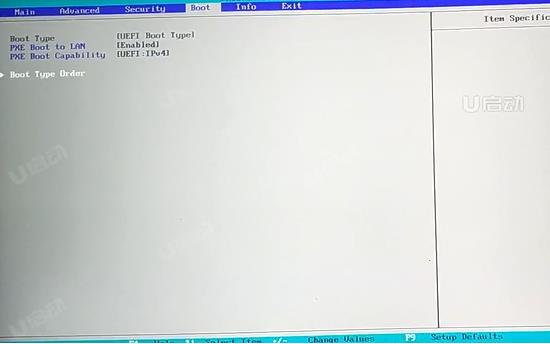
4.然后把USB Device用F5或者是F6调到第一个。如图所示:
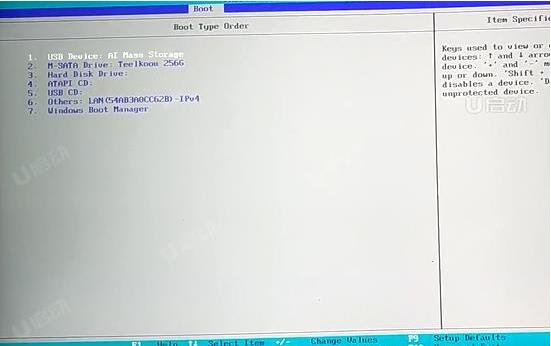
5.按F10保存,出现一个选项框,选择YES。如图所示:
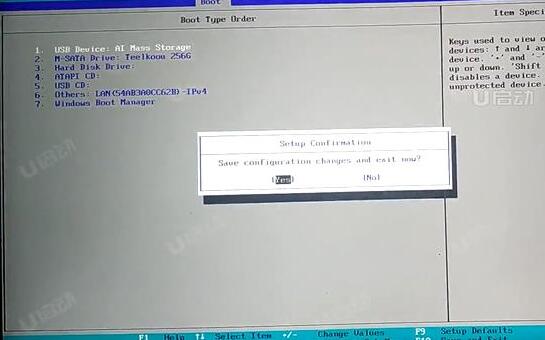
6.电脑会重启进入PE。如图所示:

7.开机不停的按F12,进入电脑的快捷启动菜单,回车选择USB Device。
8.电脑会自行重启进入PE模式。

